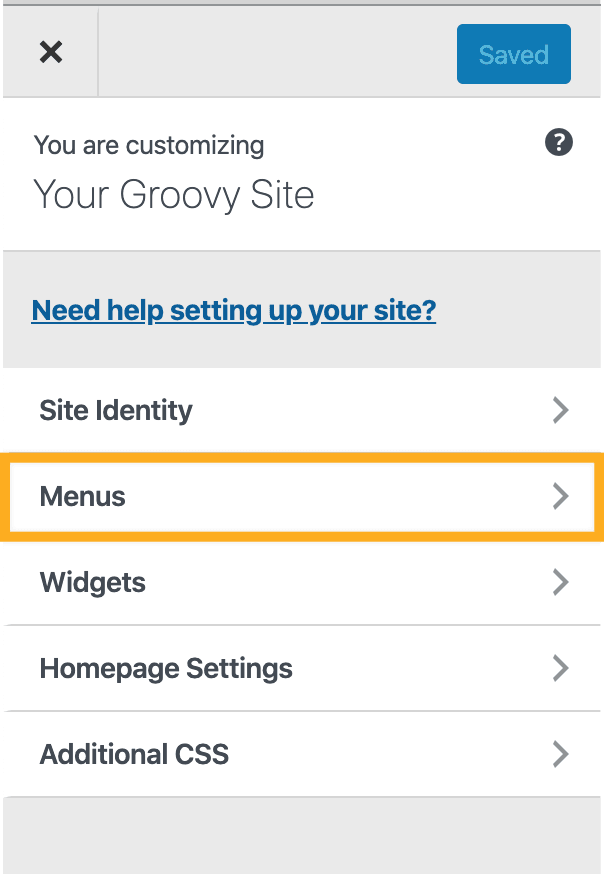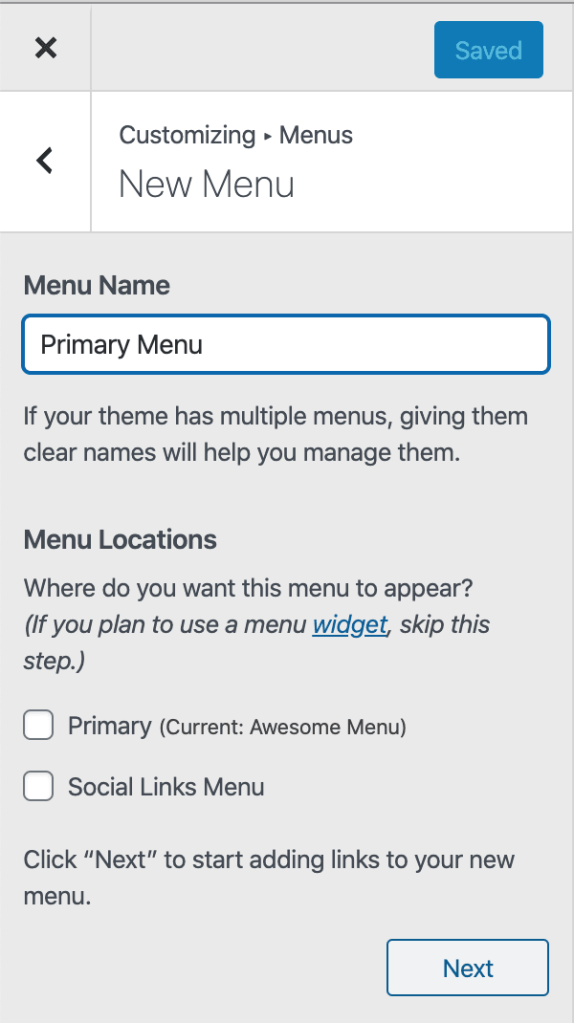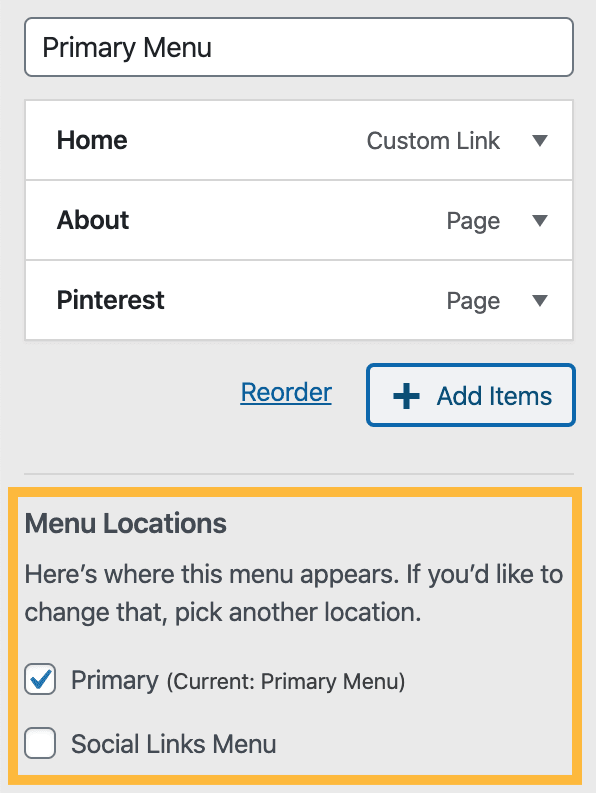Yeni bir siteye başladığınızda, sizin için otomatik olarak bir menü oluşturulur. Ancak sıfırdan yeni bir menü eklemeniz gerekiyorsa bu kılavuz size nasıl yapılacağını gösterecektir.
📌
Bu kılavuzun hangi bölümünü izleyeceğinizi belirlemek için panonuzu ziyaret edin ve sol taraftaki Görünüm altına bakın. Düzenleyici‘yi görürseniz, bu kılavuzun Site Düzenleyicisi bölümünü kullanın. Aksi takdirde, WP Admin veya Özelleştirici talimatlarını kullanın.
Bu kılavuzda
Site Düzenleyicisi‘nde menünüz Gezinme blokundan gelir. Yeni bir menü öğesi oluşturmak için şu adımları izleyin.
- Sitenizin panosunu ziyaret edin.
- Görünüm → Düzenleyici öğelerine gidin.
- Gezinme menüsünün görünmesini istediğiniz Şablon veya Şablon Bölümünü seçin.
- + Blok Ekleyici simgesine tıklayın.
- “Gezinme”yi aramak için blok ekleyicideki arama alanını kullanın
- Bloku sitenize eklemek için Gezinme blokuna tıklayın.
Siteniz yeniyse veya Gezinme blokunu eklediğinizde önceden seçilenden farklı bir menü oluşturmak istiyorsanız aşağıdaki adımları izleyerek bunu yapabilirsiniz:
- Sitenizin panosunu ziyaret edin.
- Görünüm → Düzenleyici öğelerine gidin.
- Gezinme menüsünün görünmesini istediğiniz Şablon veya Şablon Bölümünü seçin.
- Sayfadaki mevcut menüye tıklayın.
- Kenar çubuğu ayarları alanını açmak için düzenleyicinin sağ üst köşesindeki Ayarlar simgesine tıklayın. Bu simge, iki adet eşit boyda olmayan sütuna sahip bir kareye benzer.
- Sağda Menü yazan kenar çubuğu ayarlarında üç nokta simgesine tıklayın.
- Açılır pencerenin en altına gidin ve “Yeni menü oluştur” bağlantısına tıklayın.
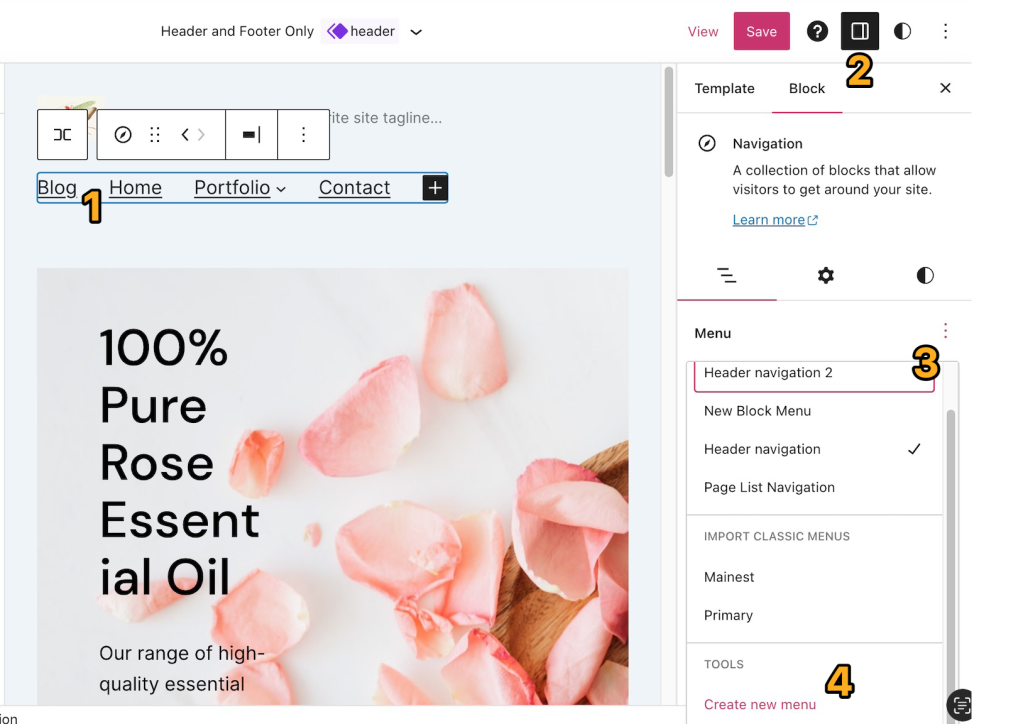
- “Yeni menü oluştur” bağlantısına tıkladıktan sonra mevcut menü sayfadan kaldırılır ve yerine yeni, boş bir Gezinme bloku eklenir.
- Yeni menüye otomatik olarak Gezinme veya Üst Bilgi gezinmesi adı verilir. Bu adı daha sonra Gezinme bloku ayarlarının Gelişmiş bölümünde değiştirebilirsiniz.
- Gezinme blokuna yeni menü öğeleri eklemeye başlamak için + Blok Ekleyici‘ye tıklayın:
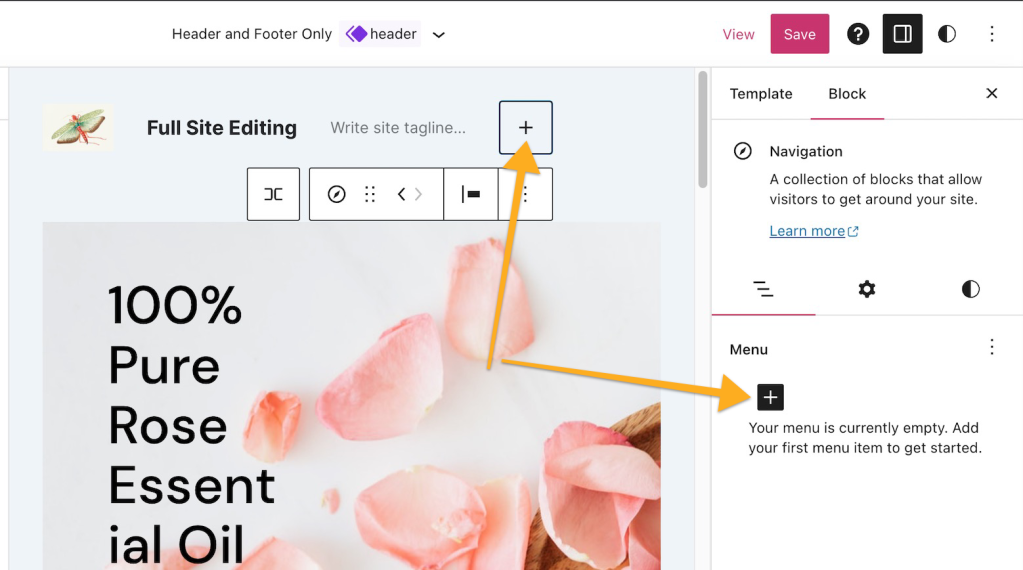
- Menü öğelerini eklemeyi bitirdiğinizde, sayfayı güncellemek ve yeni menünüzü kaydetmek için düzenleyicinin sağ üst köşesindeki Kaydet‘e tıklayın.
Çoğu durumda, yukarıda açıklanan Site Düzenleyicisini kullanarak sitenizin menüsünü oluşturursunuz. Ancak siteniz klasik veya üçüncü taraf bir tema kullanıyorsa menülerinizi düzenlemek için WP Yöneticisi veya Özelleştirici kullanmanız gerekebilir.
Arabiriminiz için uygun sekmeyi seçin:
- Panonuzu ziyaret edin.
- Görünüm → Menüler öğelerine gidin.
- Yeni bir menü oluştur bağlantısına tıklayın, menünüz için bir ad yazın (ne olduğunu hatırlamanıza yardımcı olması için).
- Menü oluştur‘a tıklayın.
- Otomatik sayfa ekle: İşaretlendiğinde, yeni sayfalar oluşturuldukları anda otomatik olarak eklenir.
- Tema konumları: Temanızda özel menünüzün görüneceği yeri belirlemenizi sağlar. Varsayılan olarak menünüz temanızın ana gezinme alanında gösterilecektir. Ancak temanız bunu destekliyorsa farklı bir konum da seçebilirsiniz.
İlk menünüzü oluşturduktan sonra iki yeni seçeneğin göründüğünü fark edeceksiniz: